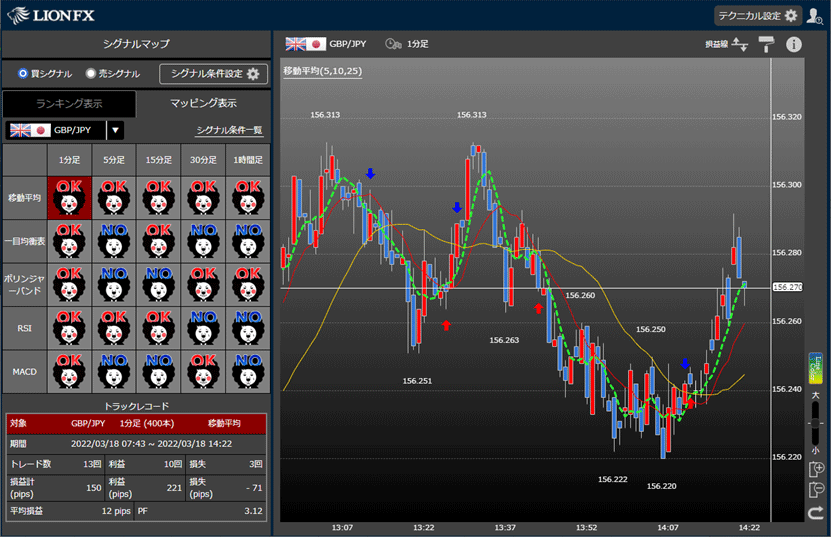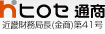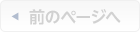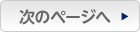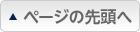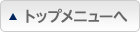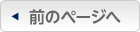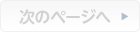テクニカルのラインの色や太さを変更したい
テクニカル分析のラインの色や、太さ、線の種類を変更することができます。
1. 【ランキング表示】または【マッピング表示】で、色の変更などをしたいテクニカル分析のチャートをクリックして表示します。
ここでは、単純移動平均の色を変更するため、【マッピング表示】の「GBP/JPY、1分足、移動平均」をクリックしました。
1. 【ランキング表示】または【マッピング表示】で、色の変更などをしたいテクニカル分析のチャートをクリックして表示します。
ここでは、単純移動平均の色を変更するため、【マッピング表示】の「GBP/JPY、1分足、移動平均」をクリックしました。
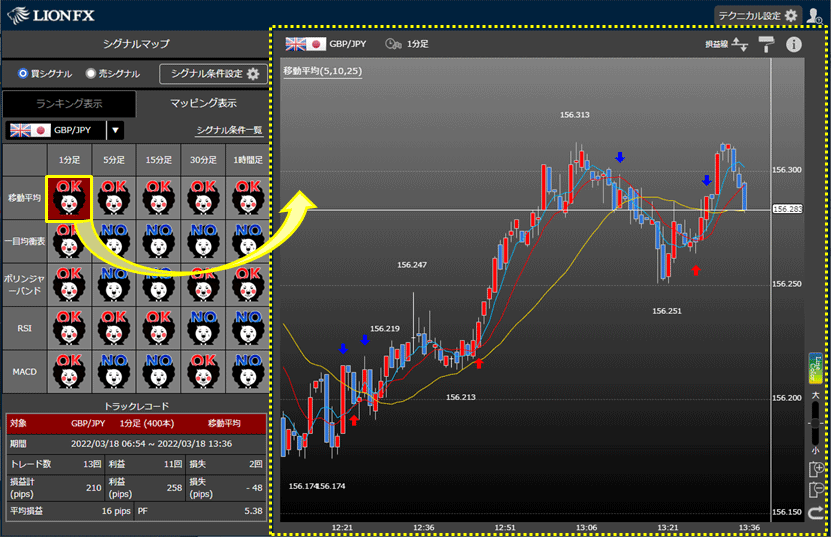
2. 画面右下にある をクリックします。
をクリックします。
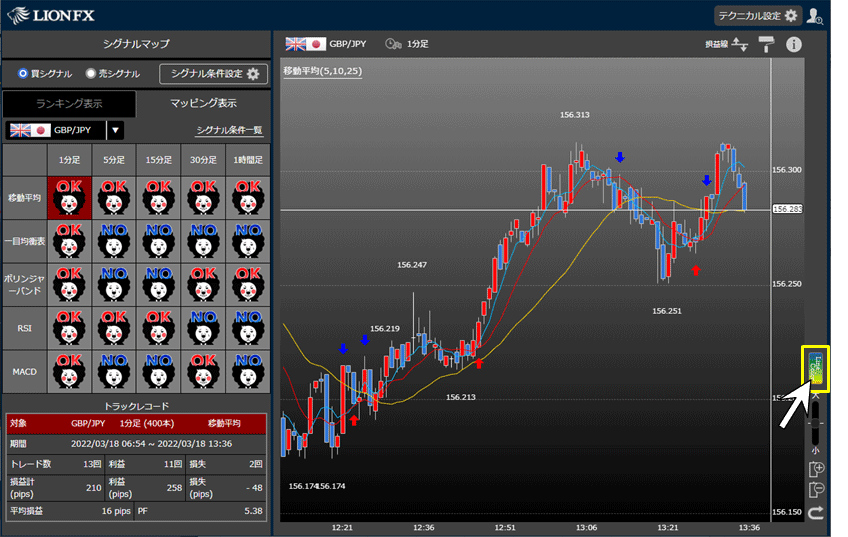
3. 【線色等の変更】画面が表示されます。
色などを変更したいテクニカルのラインにカーソルを合わせ、クリックします。
色などを変更したいテクニカルのラインにカーソルを合わせ、クリックします。
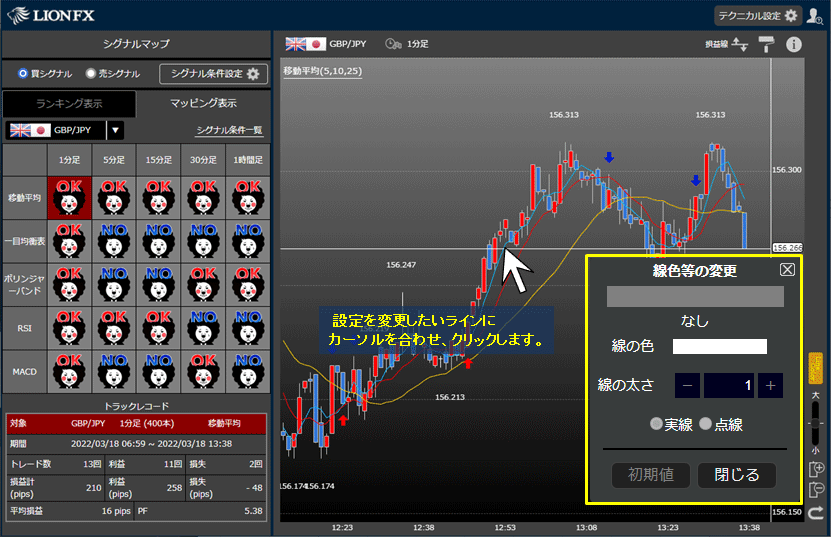
4. ラインをクリックすると、【線色等の変更】画面の上部にテクニカル名とライン名が表示されます。
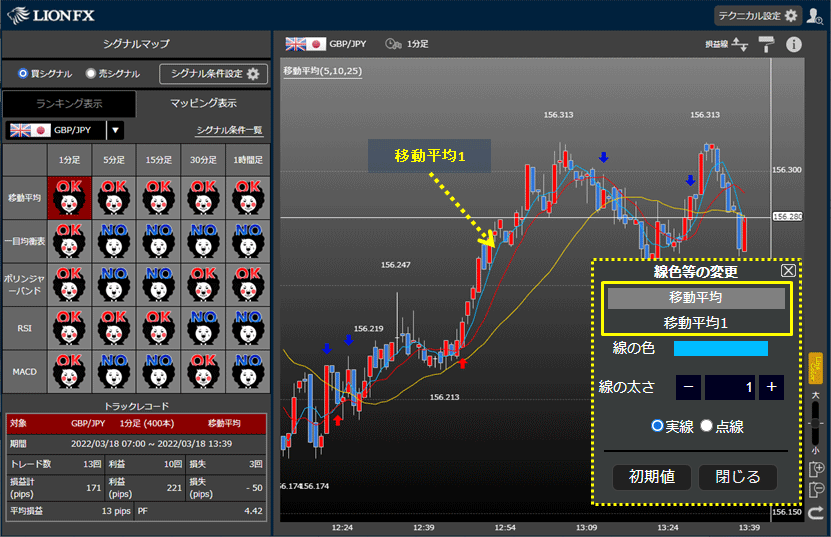
5.線の色を変更する場合は、「線の色」の右側にある色部分をクリックします。
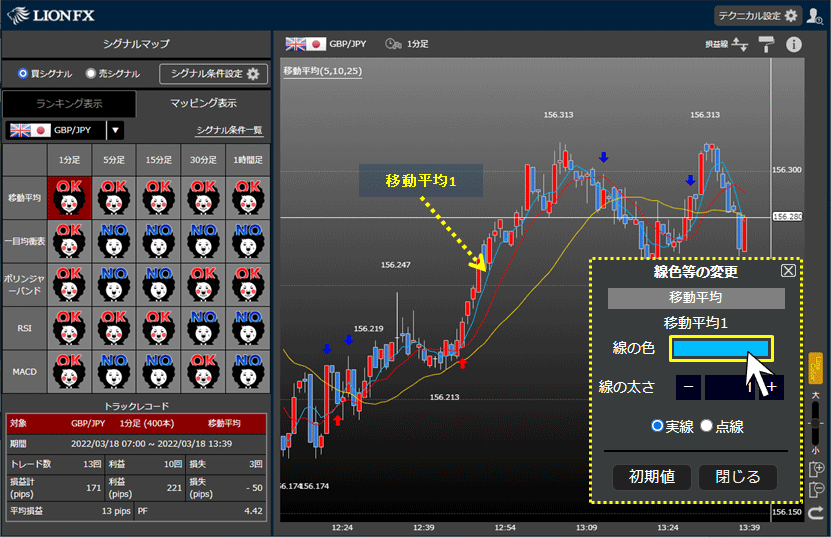
6. カラーパレットが表示されますので、変更したい色味をクリックして【OK】ボタンをクリックします。
※右側にある▸を上下に動かすことで、色の明暗も調整できます。
※【Close】ボタンをクリックすると、色を変更せずにカラーパレットを閉じます。
※右側にある▸を上下に動かすことで、色の明暗も調整できます。
※【Close】ボタンをクリックすると、色を変更せずにカラーパレットを閉じます。
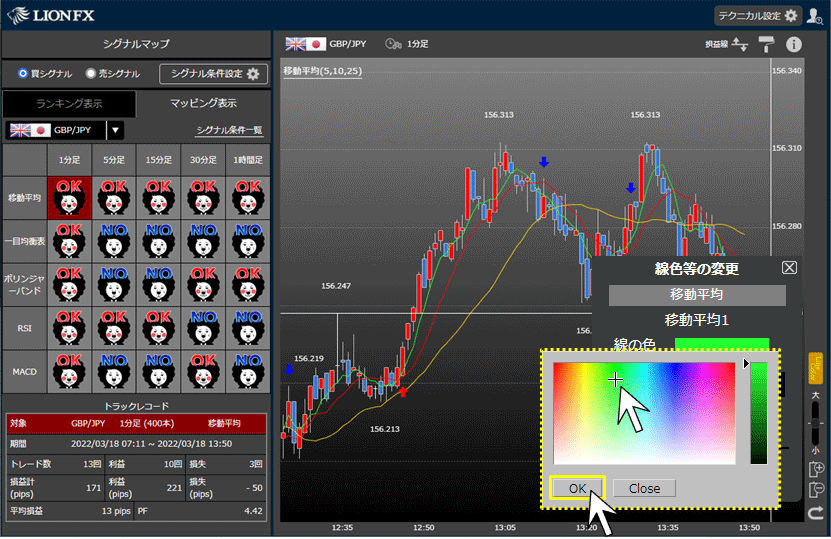
7.線の太さを変更する場合は、「線の太さ」の右側にある
 をクリックするか、直接数字を入力して変更します。
をクリックするか、直接数字を入力して変更します。
数字が大きいほど太くなります。ここでは「3」に変更しました。
数字が大きいほど太くなります。ここでは「3」に変更しました。
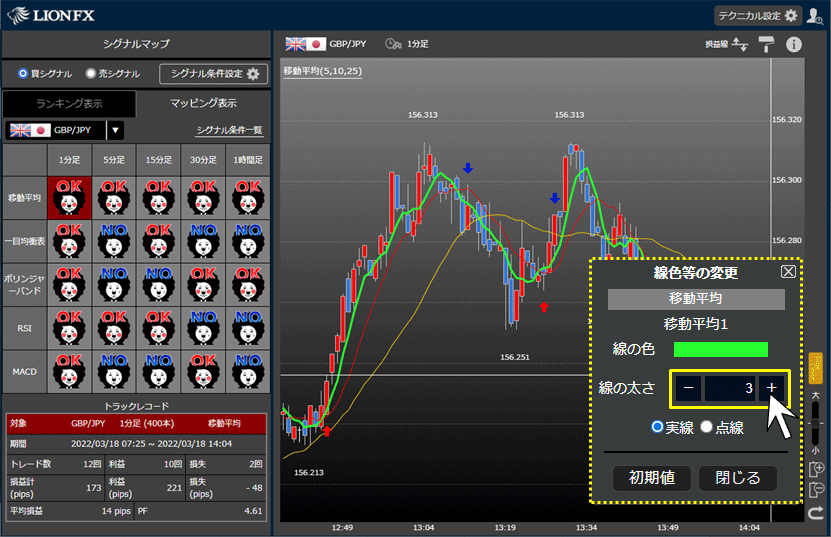
8. 線の種類は「実線」、「点線」どちらかを選択できます。ここでは「点線」を選択します。
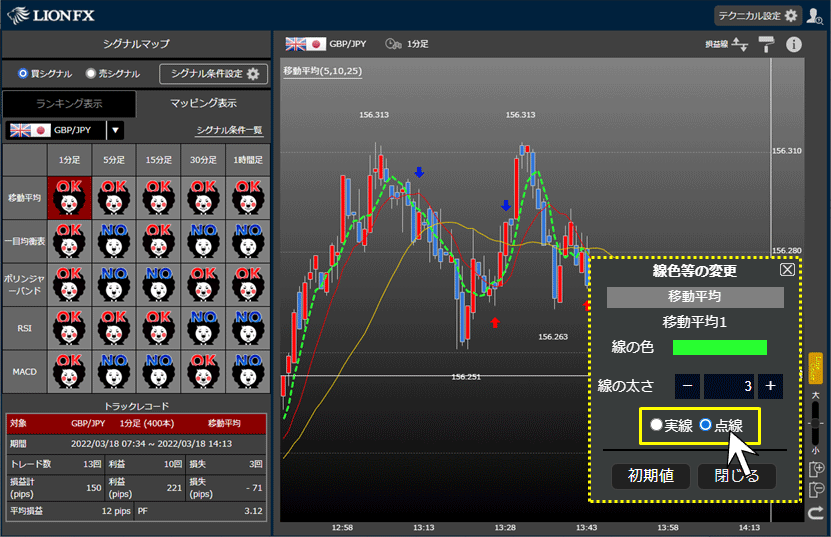
9. 設定が完了したら、 をクリックします。
をクリックします。
※設定を戻したい場合は、【初期値】ボタンをクリックします。
※設定を戻したい場合は、【初期値】ボタンをクリックします。
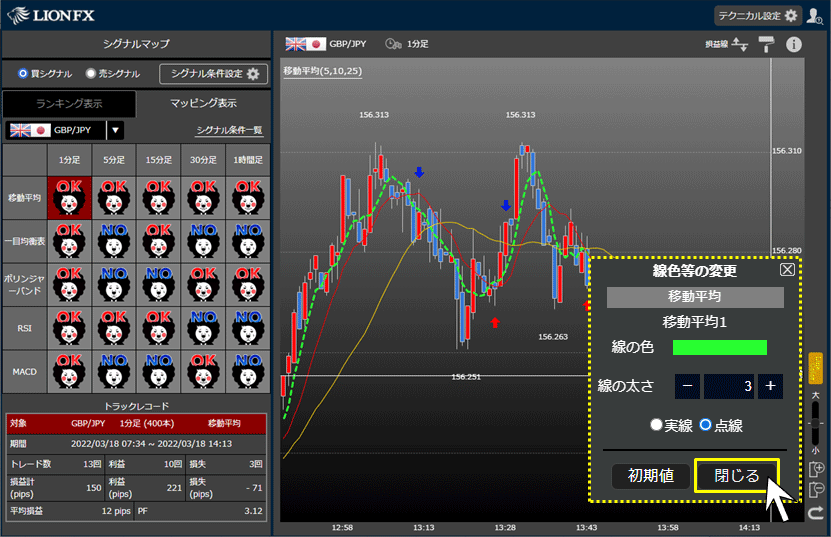
10.テクニカル分析のラインの色や太さなどの設定が変更されました。